 Remplacement des cartouches d'encre
Remplacement des cartouches d'encre
 Alignement des cartouches
Alignement des cartouches
 Amélioration de la qualité d'impression
Amélioration de la qualité d'impression
 Nettoyage de la vitre du scanner
Nettoyage de la vitre du scanner
 Commande de consommables
Commande de consommables
Remplacement des cartouches d'encre
L'imprimante Tout en un utilise la cartouche suivante :
|
Référence de la cartouche
|
|
|
Retrait d'une cartouche usagée
Remarque : Assurez-vous que l'imprimante Tout en un est sous tension.
- Soulevez l'unité du scanner.
- Enclenchez le support du scanner pour qu'il maintienne l'unité du scanner ouverte.
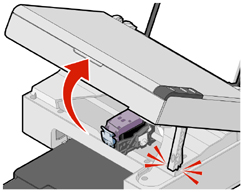
Le chariot des cartouches se place en position de chargement, sauf si l'imprimante Tout en un est occupée.
- Appuyez sur le levier pour ouvrir le couvercle de la cartouche.

- Retirez la cartouche usagée et mettez-la au rebut. Pour des informations supplémentaires, reportez-vous à la section Recyclage des produits Lexmark.
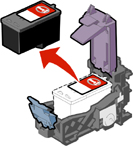
Installation d'une cartouche d'encre
- S'il s'agit d'une cartouche neuve, ôtez l'autocollant et la bande protectrice transparente apposés au dos et au-dessous de la cartouche.
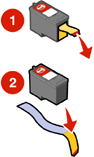
Avertissement : Ne touchez pas la zone de contact dorée des cartouches.
- A moins qu'il ne soit déjà ouvert, appuyez sur le levier pour ouvrir le couvercle de la cartouche.
- Insérez la cartouche dans le chariot.

- Refermez le volet du scanner.

- Soulevez le scanner tout en poussant le support vers l'arrière jusqu'à ce qu'il s'insère dans le logement, puis fermez l'unité du scanner.
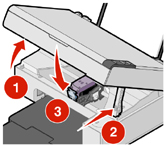
Remarque : L'unité du scanner doit être refermée pour imprimer, numériser ou copier un document.
Alignement des cartouches
Après avoir installé une cartouche, vous devez l'aligner. Cependant, vous devrez peut-être aussi procéder à l'alignement d'une cartouche dans les cas suivants :
- Les caractères imprimés sont mal formés ou ne sont pas alignés correctement sur la marge gauche.
- Les traits ne sont pas droits à l'impression.
Pour aligner la cartouche à l'aide d'un ordinateur :
- Chargez du papier ordinaire. Pour des informations supplémentaires, reportez-vous à la section Chargement de papier dans le support papier.
- Ouvrez le Centre de solution Lexmark. Pour des informations supplémentaires, reportez-vous à la section Utilisation du Centre de solution Lexmark.
- Dans l'onglet Maintenance, cliquez sur Aligner pour corriger les bords flous.
- Suivez les instructions qui s'affichent à l'écran.
Pour aligner la cartouche depuis le panneau de commandes :
- Chargez du papier ordinaire. Pour des informations supplémentaires, reportez-vous à la section Chargement de papier dans le support papier.
- Appuyez sur la touche
 pendant trois secondes.
pendant trois secondes.
Une page d'alignement s'imprime.
- Placez la page d'alignement sur la vitre du scanner. Pour des informations supplémentaires, reportez-vous à la section Positionnement des documents sur la vitre du scanner.
- Appuyez sur la touche
 .
.
Une fois la numérisation terminée, la cartouche est alignée de manière à obtenir une qualité d'impression optimale. L'alignement doit être terminé pour pouvoir imprimer.
Amélioration de la qualité d'impression
Si la qualité d'impression d'un document ne vous satisfait pas :
- Utilisez du papier plus blanc, couché ou ayant un grammage plus élevé.
- Sélectionnez une qualité d'impression supérieure :
- Un document étant ouvert, cliquez sur Fichier
 Imprimer.
Imprimer.
La boîte de dialogue Imprimer s'affiche.
- Dans la boîte de dialogue d'impression, cliquez sur Propriétés, Préférences ou Options.
- Sous Qualité d'impression, sélectionnez un paramètre de qualité plus élevé.
- Réimprimez le document.
Si la qualité d'impression n'est toujours pas satisfaisante, alignez la cartouche, puis imprimez à nouveau le document. Pour des informations supplémentaires, reportez-vous à la section Alignement des cartouches.
Si la qualité ne s'est pas améliorée, passez à la section Nettoyage des buses des cartouches.
Nettoyage des buses des cartouches
- Charger du papier. Pour des informations supplémentaires, reportez-vous à la section Chargement de papier dans le support papier.
- Cliquez sur Démarrer
 Programmes
Programmes  Lexmark 2300 Series
Lexmark 2300 Series  Centre de solution Lexmark.
Centre de solution Lexmark.
- Dans cet onglet, cliquez sur Nettoyer pour corriger les rayures horizontales.
- Cliquez sur Imprimer.
Une page s'imprime et de l'encre est projetée dans les buses afin de les désobstruer.
- Relancez l'impression du document pour vérifier que la qualité d'impression s'est améliorée.
Si la qualité d'impression n'est toujours pas satisfaisante, passez à la section Nettoyage des buses et des contacts des cartouches.
Nettoyage des buses et des contacts des cartouches
- Retirez les cartouches d'encre. Pour des informations supplémentaires, reportez-vous à la section Retrait d'une cartouche usagée.
- Humidifiez un chiffon propre et sans peluches.
- Maintenez le chiffon humide contre les buses pendant environ trois secondes, puis essuyez-les dans le sens indiqué.

- Utilisez une autre partie propre du chiffon et maintenez ce dernier contre les contacts pendant environ trois secondes, puis essuyez-les dans le sens indiqué.

- Utilisez une autre partie propre du chiffon et répétez les étapes 3 et 4.
- Laissez les buses et les contacts sécher complètement.
- Réinsérez les cartouches. Pour des informations supplémentaires, reportez-vous à la section Installation d'une cartouche d'encre.
- Réimprimez le document.
Si la qualité d'impression ne s'est pas améliorée, répétez la procédure décrite à la section Nettoyage des buses et des contacts des cartouches deux fois de plus, si nécessaire.
Si vous ne constatez aucune amélioration, remplacez la cartouche. Pour des informations supplémentaires, reportez-vous à la section Commande de consommables.
Conservation des cartouches
Pour que les cartouches durent le plus longtemps possible et pour que l'imprimante Tout en un offre les meilleures performances :
- N'ouvrez l'emballage des cartouches qu'au moment de les installer.
- Ne retirez la cartouche de l'imprimante Tout en un que pour la remplacer, la nettoyer ou la conserver dans un récipient hermétique.
La garantie de l'imprimante Lexmark Tout en un ne couvre pas les réparations des pannes et dommages causés par des cartouches recyclées. Lexmark déconseille l'utilisation de cartouches recyclées. Celles-ci risquent en effet de nuire à la qualité d'impression et d'endommager l'imprimante Tout en un. Pour des résultats optimaux, utilisez toujours des consommables Lexmark.
Nettoyage de la vitre du scanner
- Humidifiez un chiffon propre et sans peluches.
- Essuyez délicatement la vitre du scanner.
Remarque : Vérifiez que l'encre ou tout fluide de correction sont bien secs avant de placer le document sur la vitre du scanner.
Commande de consommables
Pour commander des consommables pour l'imprimante Tout en un ou pour rechercher le revendeur le plus proche, visitez notre site Web à l'adresse suivante : www.lexmark.com.
L'imprimante Lexmark 2300 Series Tout en un est conçue pour fonctionner avec les composants ci-dessous.
|
Référence de la cartouche
|
Numéro de référence du câble USB
|
|
|
12A2405
|
Le papier photo Premium de Lexmark est optimisé pour les imprimantes à jet d'encre et les encres Lexmark :
|
Formats et types de papier photo Lexmark
|
- Papier photo (glacé) 4 x 6
- Papier photo (glacé) 8 1/2 x 11
- Papier photo (glacé) A4
- Papier photo Premium (glacé haute qualité) 4 x 6
- Papier photo Premium (glacé haute qualité) 8 1/2 x 11
- Papier photo Premium (glacé haute qualité) A4
- Papier photo Premium (glacé haute qualité) L
|
Recyclage des produits Lexmark
Pour renvoyer des produits Lexmark en vue de leur recyclage :
- Visitez notre site Web : www.lexmark.com/recycle
- Suivez les instructions qui s'affichent à l'écran.
 Remplacement des cartouches d'encre
Remplacement des cartouches d'encre Remplacement des cartouches d'encre
Remplacement des cartouches d'encre Amélioration de la qualité d'impression
Amélioration de la qualité d'impression Nettoyage de la vitre du scanner
Nettoyage de la vitre du scanner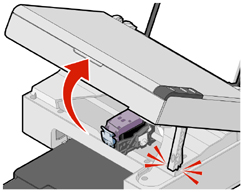

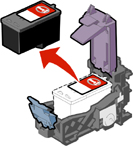
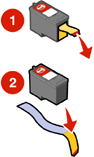


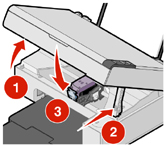
 Imprimer.
Imprimer.
 Programmes
Programmes  Lexmark 2300 Series
Lexmark 2300 Series  Centre de solution Lexmark.
Centre de solution Lexmark.

